
Taula de continguts:
- Autora John Day [email protected].
- Public 2024-01-30 08:11.
- Última modificació 2025-01-23 14:37.

Aquesta és una manera d’amagar una contrasenya d’ordinador. Us permetrà protegir dades valuoses, però també us permetrà recuperar una contrasenya oblidada sense massa dificultats. Tot i que potser no és la solució més pràctica, aquesta idea és sens dubte molt divertida.
Pas 1: Configuració
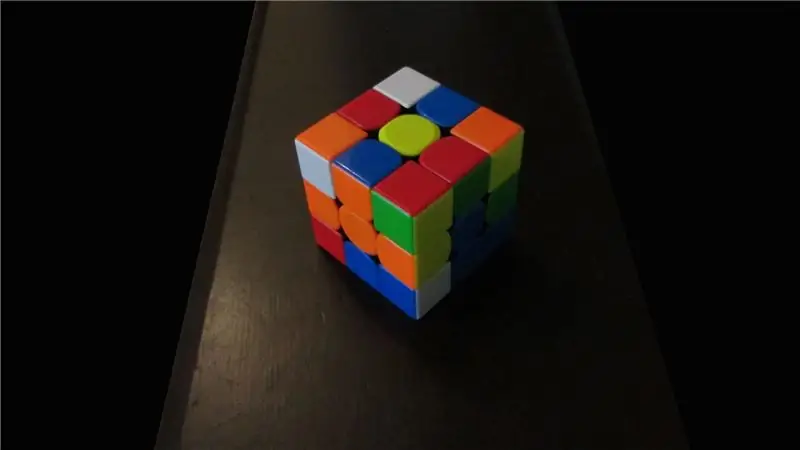
Aquest primer trencaclosques és alhora molt senzill i força complicat. Aquest trencaclosques és un cub de Rubik remenat que qualsevol persona que vulgui accedir a la contrasenya de l'ordinador haurà de resoldre.
Pas 2: el primer repte
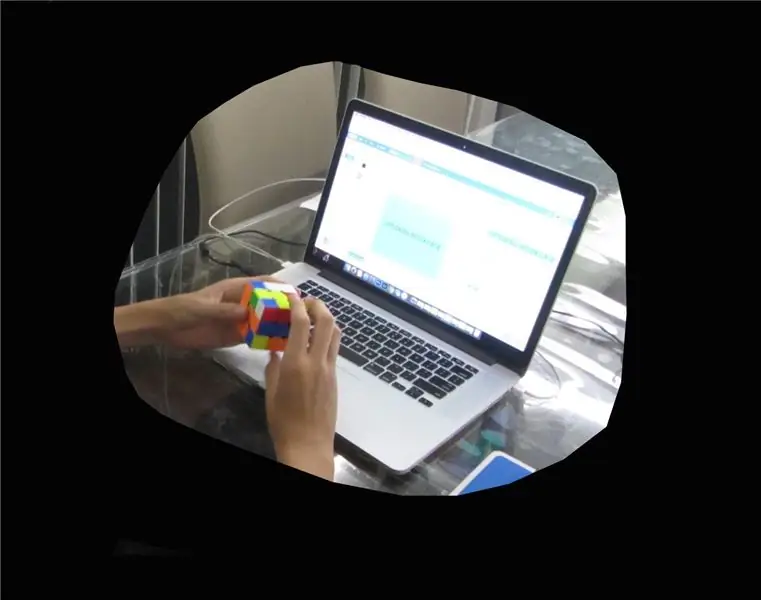
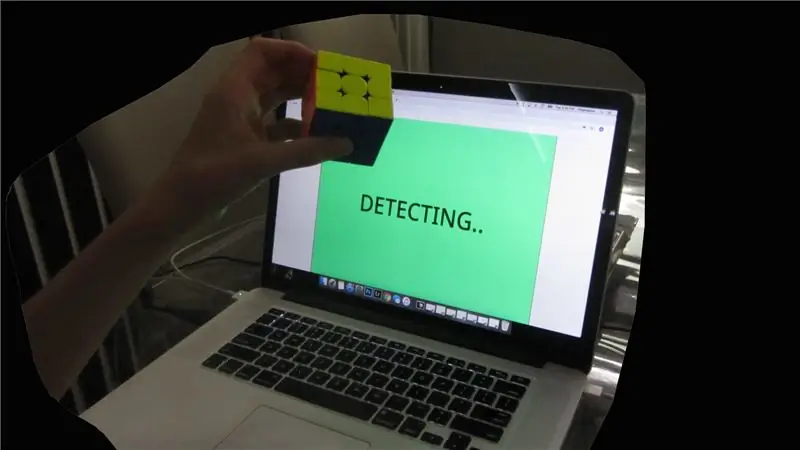
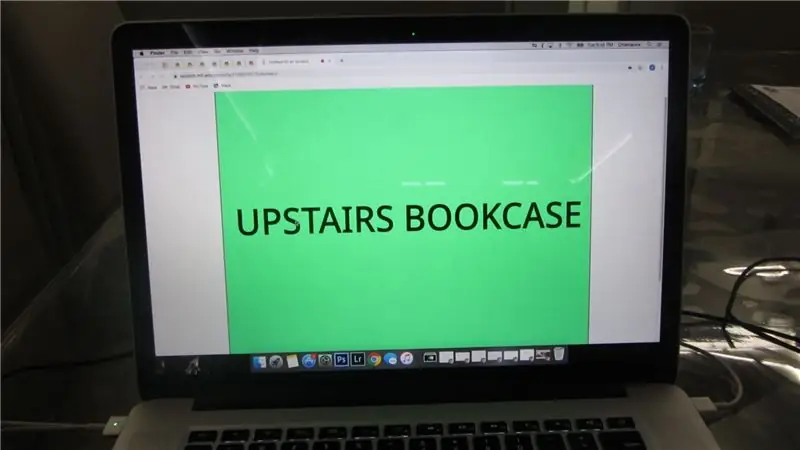
En resoldre el cub, s’ha de seleccionar l’últim perfil a la pantalla de bloqueig de l’ordinador desitjat. Aquest perfil no té cap contrasenya, de manera que es pot obrir amb un sol clic. Tot i això, aquest perfil només conté un programa que vaig escriure. Executeu el programa i mantingueu el cub resolt a la càmera web. El programa utilitzarà la detecció de color per determinar si el cub està resolt o no. Si el cub es resol, el programa us mostrarà la ubicació del següent trencaclosques.
Pas 3: el segon repte




El segon i darrer trencaclosques és un laberint imprès en 3D amb la contrasenya escrita en un paper a l’interior. És molt difícil obrir aquesta caixa, sobretot al primer intent. Tanmateix, si aconseguiu obrir la casella, obtindreu una contrasenya amb l’ordinador.
Pas 4: Conclusió
Va ser molt divertit de fer, i estic molt agraït per aquest concurs per donar-me l'oportunitat de fer aquest sistema de seguretat senzill. Tanmateix, em va costar molt de temps fer-ho, així que també voldria agrair-vos que us dediquéssiu a llegir la meva instrucció. Podeu utilitzar aquest disseny en gairebé qualsevol cosa, ni tan sols una contrasenya d'ordinador.
Recomanat:
Bloqueig de porta protegit per contrasenya a Tnikercad: 4 passos

Bloqueig de porta protegit amb contrasenya a Tnikercad: per a aquest projecte, agafarem l'entrada d'un teclat, processarem l'entrada com a posició angular i mourem un servomotor en funció de l'angle de 3 dígits adquirit. Vaig utilitzar un teclat de 4 x 4, però si teniu un teclat 3x4, té una connexió molt similar, de manera que podria ser
Com protegir amb contrasenya les unitats flash a Windows 10: 16 passos

Com protegir les unitats flash amb contrasenya a Windows 10: amb la creixent popularitat de l’emmagatzematge al núvol com Google Drive, una unitat i Dropbox, la popularitat de les unitats flash està disminuint. Tot i això, encara hi ha alguns avantatges de les unitats flash sobre l’emmagatzematge al núvol. Alguns d'aquests inclouen l'accés a
Caixa de seguretat amb control de contrasenya: 4 passos

Caixa de seguretat amb control de contrasenya: faig servir aquest exemple per fer el meu projecte. I canvio algunes obres, per exemple, el botó al servo. Faig aquesta caixa de seguretat perquè de vegades la meva família i jo perdrem algunes coses importants. Tenint això, la meva família i jo no lluitarem per perdre
Elimineu la contrasenya de protecció d'Office 2003: 3 passos

Elimina la contrasenya de protecció d'Office 2003: alguna vegada heu tingut un document de Word que tingués un format horrible, però que el document estigui protegit amb contrasenya? Alguna vegada heu necessitat editar un document de Word, però està protegit amb contrasenya? He hagut de tractar molts documents de Word que eren horrible
Afegiu protecció de contrasenya a qualsevol carpeta .zip: 4 passos

Afegiu protecció de contrasenya a la carpeta Any.zip: aquest manual és com es pot comprimir una carpeta & afegiu-hi una contrasenya. Nota: això fa que no pugueu descomprimir, llegir ni obrir els fitxers de la carpeta, però podeu veure quins són els fitxers. En altres paraules, vol dir que podeu veure què
